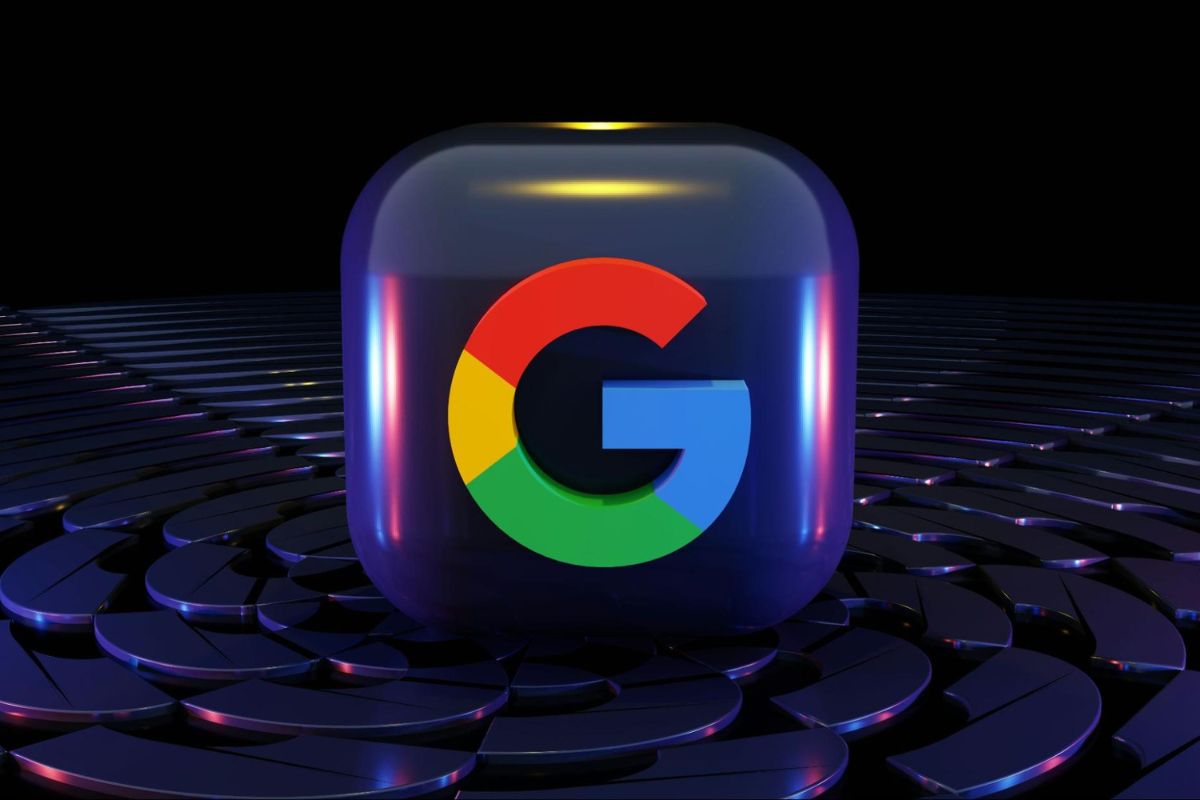Szomorú belegondolni, hogy a megcsalás elég gyakori. És sajnos tízből hat diák elismeri, hogy valamikor megtette.
Az egyik fő bűnös ebben a plágium. Ha csak a megérzésre és a megérzésre hagyatkozol, hogy elkapj egy plágiumot, az még mindig segíthet, de manapság már csak eddig juthatsz vele.
Tudnia kell, hogyan lehet felismerni a plágiumot - a modern módon.
Az egyik legjobb módja a plágiumellenőrzésnek egy olyan eszköz, amelyet már mindenki használ: Google Dokumentumok. Ebben a szövegszerkesztőben sokkal több van, mint gondolnád.
Itt van minden információ arról, hogyan ellenőrizheti a plágiumot a Google Dokumentumokban.
Plágiumellenőrzés a Google Docs-ban kiegészítőkkel
A plágiumellenőrzés kényelmes módja a Google-kiegészítők segítségével. De mik is ezek valójában?
A bővítmények alapvetően olyan harmadik féltől származó eszközök, amelyek képesek bővíteni a Google Dokumentumok alkalmazás funkcióit.
Ezek általában olyan kiegészítő funkciókat kínálnak, amelyek alapértelmezés szerint nem állnak rendelkezésre. Egy plágiumfelismerő bővítmény birtokában gyorsan részletes plágiumjelentést kaphat a platformon belül.


Soha többé ne aggódj amiatt, hogy a mesterséges intelligencia felismeri a szövegeidet. Undetectable AI Segíthet:
- Tegye láthatóvá az AI-asszisztált írást ember-szerű.
- Bypass az összes főbb AI-érzékelő eszköz egyetlen kattintással.
- Használja a címet. AI biztonságosan és magabiztosan az iskolában és a munkahelyen.
Néhány kattintással és anélkül, hogy el kellene hagynia a fájlját, biztosíthatja, hogy minden írott tartalom eredeti és mentes a szándékolatlan plágiumtól.
Ha valaki plágiummal bukik le, az gyakran súlyos következményekkel jár, amelyek hatással lehetnek a karrierre és a hírnévre.
A Google még a több mint 100,000 szerzői jogi letiltási kérelem minden órában. Ezért ügyeljen arra, hogy megőrizze munkája integritását.
Az alábbiakban a Google Dokumentumok plágiumellenőrzésének lépéseit ismertetjük a bővítmények használatával.
Bővítmények keresése
Ha a Google Dokumentumokban szeretné ellenőrizni a plágiumot, egy bővítményt kell használnia, mivel a platform nem rendelkezik beépített plágiumellenőrzővel.
Szerencsére könnyen telepíthet egy bővítményt, amellyel közvetlenül a dokumentumon belül végezheti el az ellenőrzést.
Az alábbiakban bemutatjuk, hogyan keresheti meg és telepítheti ezeket a bővítményeket a Google Dokumentumokban:
1. lépés: Google Dokumentumok megnyitása

Kezdje a Google Dokumentumok elindításával a böngészőben. Ezután nyissa meg azt a dokumentumot, amelyet plágiumvizsgálatra szeretne használni. Ez az első lépés a szükséges eszközök hozzáadásához.
2. lépés: Válassza ki a "Bővítmények" lehetőséget

A felső menüsorban kattintson a "Bővítmények" fülre.
3. lépés: Válassza a "Kiegészítők beszerzése" lehetőséget

Ekkor megjelenik egy legördülő menü. A lehetőségek közül válassza a "Kiegészítők beszerzése" lehetőséget.
Ezzel megnyílik a Google Workspace Marketplace, ahol böngészhet és telepítheti a szükséges kiegészítőket.
4. lépés: Keressen egy "plágiumellenőrzőt" a keresősávban

Ebben az esetben kifejezetten plágiumellenőrzőt keresünk, így ezt közvetlenül a keresősávba is beírhatja.
Rengeteg plágiumellenőrző fog megjelenni, amelyeket aztán a preferenciái alapján szűrhet. Beírhatja egy adott plágiumellenőrző kiegészítő nevét is, ha már van egy a fejében.
A plágiumellenőrző kiegészítő kiválasztásakor mindenképpen vegye figyelembe a minősítéseket és az értékeléseket.
Néhány ellenőrző program ingyenes (egy ideig), míg mások előfizetést vagy egyszeri vásárlást igényelnek. Vegye figyelembe a költségvetését és az eszköz által kínált értéket.
Telepítse és futtassa a bővítményt
Most, hogy kiválasztotta a plágiumellenőrzőt, ideje telepíteni és futtatni a bővítményt.
1. lépés: Ellenőrizze az Önt érdeklő kiegészítőt

Kattintson a keresési eredmények között az Ön által preferált plágiumellenőrzőre. Ez egy olyan oldalra fog vezetni, amely részletesebb információkat tartalmaz a bővítményről.
Győződjön meg róla, hogy a "További információk" alatt található "Árképzés" szakaszban ellenőrizze, hogy a bővítmény ingyenes-e, vagy van-e valamilyen költség. Végül is ez döntő tényező lehet.
2. lépés: Kattintson a Telepítés gombra

Miután áttekintette a bővítmény adatait, kattintson az oldal tetején található kék "Telepítés" gombra. Ez elindítja a telepítési folyamatot.
A rendszer arra is kérheti, hogy válassza ki a Google-fiókot, amelyben a bővítményt használni kívánja.
Ha még nem vagy bejelentkezve, akkor be kell jelentkezned a kiválasztott Google-fiókodba.
Miután bejelentkezett, a bővítmény engedélyt kér a Google-fiókja bizonyos részeihez való hozzáférésre. A telepítés befejezéséhez mindenképpen adja meg ezeket az engedélyeket.
Ellenőrizze az eredményeket
Ha már telepítette a plágiumellenőrző kiegészítőt, végre lefuttathatja a tesztet, hogy ellenőrizze a dokumentumot a lehetséges plágiumok tekintetében.
1. lépés: Visszalépés a Bővítmények lapra

A telepítés befejezése után térjen vissza a Google Dokumentumok bővítmények lapjára. Ott meg kell találnia az újonnan telepített bővítmény nevét.
2. lépés: Futtassa a plágiumellenőrzőt

Kattintson a bővítményre a Bővítmények menüben, hogy elindítsa a bővítményt. A bővítmény általában csak egy ablakot nyit meg a dokumentumablak jobb oldalán.
Az adott kiegészítőtől függően azonban előfordulhat, hogy ki kell emelnie az elemezni kívánt szöveget.
Néhány kiegészítő még arra is felszólítja Önt, hogy regisztráljon egy fiókra, mielőtt megadná a részletes plágiumjelentés megtekintéséhez szükséges linket.
3. lépés: Értékelje az eredményeket

Függetlenül attól, hogy hogyan fogja tudni megtekinteni, ennek a jelentésnek minden információt meg kell adnia a plágium bármely formájáról.
Néhányan hasonló százalékos arányt tartalmaznak, míg a magasabb százalékos arány azt jelenti, hogy nagyobb mennyiségű plágiumot tartalmaz.
Gondosan nézze át a jelentést, hogy azonosítani tudja azokat a szakaszokat, amelyek átdolgozásra vagy megfelelő idézésre szorulnak.
Tessék! A plágiumellenőrző bővítménye most már készen áll arra, hogy bármikor használhassa, amikor csak szüksége van rá.
Az ingyenes próbaverziók valószínűleg csak korlátozott funkcionalitással rendelkeznek, de ha fizetett az ellenőrző programért, akkor az eszköz bármikor használható lesz.
Plágiumellenőrzés a Google Dokumentumokban egy plágiumkereső eszközzel
Egy másik lehetőség a plágiumellenőrzésre a Google Dokumentumokban egy külső eszköz használata.
Rengeteg olyan weboldal és alkalmazás létezik, amely már kínálja ezt a szolgáltatást, és nem kell telepítenie őket a platformra.
Néhány ilyen eszköz képes felismerni a plágium különböző típusait, köztük olyanokat is, amelyekről talán nem is tudott, mint pl. AI plágium.
Ez akkor fordul elő, amikor a mesterséges intelligencia eszközökkel generált szöveget megfelelő hitelesítés nélkül használják fel. A mesterséges intelligencia egyre szélesebb körű alkalmazásával a tartalomkészítésben a plágiumnak ez a formája egyre gyakoribbá vált.
A hagyományos plágiumellenőrző programok nagy része nem feltétlenül alkalmas a mesterséges intelligencia által generált tartalmak felismerésére, ezért speciálisabb eszközt kell használnia.
Hogyan használjuk a felderíthetetlen AI-t az AI plágiumellenőrzőhöz?
Ha egy megbízható AI plágiumdetektort keres, akkor az Undetectable AI az, amire szüksége van. Ahogy a mesterséges intelligencia egyre elterjedtebbé válik, ez az eszköz segít abban, hogy a tartalom továbbra is eredeti maradjon.
Az Undetectable mesterséges intelligenciával működő plágiumdetektora szintén ingyenesen használható, és több mint hétmillió felhasználó bízik benne.
Ez teszi az Undetectable-t értékes forrássá mindazok számára, akik meg akarják őrizni munkájuk integritását - vagy ellenőrizni akarják, hogy valakinek a munkája hiteles-e.
Íme az egyszerű lépések az Undetectable használatának megkezdéséhez az AI plágiumellenőrzéshez.
1. lépés: Nyissa meg az Undetectable Free AI Plagiarism Detector programot

Látogasson el a weboldalra Kimutathatatlan AI plágium detektor az eszköz eléréséhez.
2. lépés: A szöveg beillesztése a Google Dokumentumokból

Nyissa meg a Google Docs fájlt, és másolja ki az ellenőrizni kívánt szöveget, majd illessze be a szöveget a weboldalon található mezőbe.
3. lépés: Plágiumellenőrzés

A mező jobb alsó részén kattintson a "Plágiumellenőrzés" gombra az elemzés elindításához.
4. lépés: Szerezd meg az eredményeidet

Az eszköz elemzi a szöveget, és másodperceken belül részletes jelentést készít. A jelentés megmutatja, hogy a szöveg mesterséges intelligencia által generáltnak bizonyult-e, és tartalmazza a különböző népszerű mesterséges intelligencia eszközök által generált valószínűség százalékos arányát is.
Ha bármilyen problémát észlel, akkor elvégezheti a szükséges módosításokat. Illessze be, és próbálja meg újra, amíg nem lesz tiszta.
Azoknak, akiknek nem megy, az Undetectable egy AI humanizáló funkciót is kínál, amely biztosítja, hogy a tartalma mindig úgy olvassa, mintha ember írta volna.
Így maximalizálhatja a mesterséges intelligencia használatát, miközben hiteles marad - mindenki nyerhet.
A Google Docs plágiumellenőrző használata (eredetiség)

Tudta, hogy a Google-nak saját eredetiségellenőrzője van? Eredetiség jelentések a Google Classroom beépített plágiumfelismerő funkciója.
Ez a szolgáltatás mind az oktatók, mind a hallgatók számára elérhető, és a Google Docs, a Google Slides és a Microsoft Word fájlokra is használható.
Ellenőrizze, hogy van-e hozzáférése a Google Workspace for Education szolgáltatáshoz
A Google Workspace for Education egy olyan eszközcsomag, amely elsősorban oktatási intézmények számára készült.
A program tartalmaz egy beépített plágiumellenőrzőt, amely akkor érhető el, ha Ön egy fiókkal rendelkező tanár vagy egy Google Osztályteremben tanuló diák.
Ha tanár vagy, kérj az iskolád rendszergazdájától hozzáférést a Google oktatási eszközeihez.
Menjen a Google Classroomba, és kapcsolja be az Eredetiségjelentések funkciót.
Ha már be van állítva a Google Classroom, akkor mostantól engedélyezheti az eredetiségjelentéseket.
A tanárok számára a "Feladat" alatt bejelölheti a "Plágium (eredetiség) ellenőrzése" melletti négyzetet.
Ez mind az új, mind a már benyújtott feladatok esetében megtehető.
Ami a diákokat illeti, ha tanára a Google Classroomot használja, megkérheti, hogy futtasson le egy eredetiségjelentést a feladatokról, hogy ellenőrizze, nem plagizált-e véletlenül.
Ezt úgy teheti meg, hogy feltölti vagy létrehozza a feladatát a "Munkája" menüpont alatt, majd az "Eredetiségjelentések" mellett a "Futtatás" gombra kattint.
Ez a lehetőség akkor lesz elérhető, ha a tanár engedélyezte a feladathoz a lehetőséget. Ezt a jelentést is csak te láthatod, így lehetőséged van arra, hogy privátban átnézd a munkádat, mielőtt elküldöd a munkádat.
Következtetés
A Google Dokumentumok már így is sokak számára nagyszerű eszköz, így a plágiumellenőrzővel való kiegészítés csak még jobbá teszi azt. Ezzel az útmutatóval az oktatók és a diákok egyaránt biztosak lehetnek munkájuk integritásában.
A végső lelki nyugalom érdekében, egy erre szakosodott AI plágiumellenőrző mint például az Undetectable AI.
Fejlett képességekkel rendelkezik a mesterséges intelligencia által generált tartalmak teljes pontossággal történő észleléséhez - ez az, amire szüksége van az ellenőrzés további rétegéhez.
Maradjon hiteles ezzel a hatékony eszközzel, miközben maximalizálja erőfeszítéseit az AI felelősségteljes használatával.
Csatlakozzon az Undetectable AI-ban bízó pedagógusok és diákok egyre növekvő közösségéhez.
Használja az alábbi widgetet (csak angol nyelven) - egyszerűen illessze be a szöveget, és nézze meg, milyen könnyen felismeri az AI által generált tartalmat.
Próbálja ki még ma INGYENESEN, és biztosítsa a tudományos integritást intézményében.